Les traductions sont fournies par des outils de traduction automatique. En cas de conflit entre le contenu d'une traduction et celui de la version originale en anglais, la version anglaise prévaudra.
Modèles d'accès pour accéder à un ElastiCache cache dans un Amazon VPC
Amazon ElastiCache prend en charge les scénarios suivants pour accéder à un cache dans un Amazon VPC :
Table des matières
- Accès à un ElastiCache cache lorsque celui-ci et l'instance Amazon EC2 se trouvent dans le même Amazon VPC
- Accès à un ElastiCache cache lorsque celui-ci et l'instance Amazon EC2 se trouvent dans des Amazon VPC différents
- Accès à un ElastiCache cache à partir d'une application exécutée dans le centre de données d'un client
Accès à un ElastiCache cache lorsque celui-ci et l'instance Amazon EC2 se trouvent dans le même Amazon VPC
Le cas d’utilisation le plus courant est une application déployée sur une instance EC2 qui doit se connecter à un cache dans le même VPC.
Le schéma suivant illustre ce scénario.
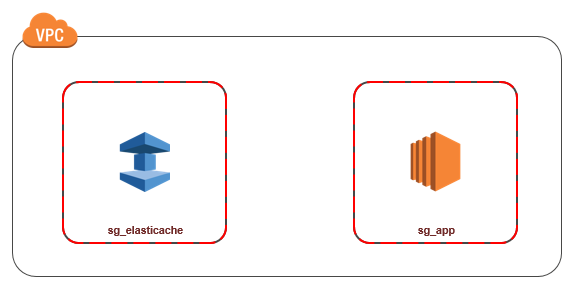
La solution la plus simple pour gérer l’accès entre les instances EC2 et les caches du même VPC consiste à procéder comme suit :
-
Créez un groupe de sécurité VPC pour votre cache. Ce groupe de sécurité peut être utilisé pour restreindre l’accès au cache. Par exemple, vous pouvez créer une règle personnalisée pour ce groupe de sécurité, qui autorise l’accès TCP à l’aide du port que vous avez attribué au cache lorsque vous l’avez créé et d’une adresse IP que vous utiliserez pour accéder au cache.
Le port par défaut des caches Memcached est
11211. -
Créez un groupe de sécurité VPC pour vos instances EC2 (serveurs web et d'application). Ce groupe de sécurité peut, si nécessaire, autoriser l'accès à l'instance EC2 à partir d'Internet via la table de routage du VPC. Par exemple, vous pouvez définir des règles sur ce groupe de sécurité pour autoriser l'accès TCP à l'instance EC2 sur le port 22.
-
Créez des règles personnalisées dans le groupe de sécurité de votre cache, qui autorisent les connexions depuis le groupe de sécurité que vous avez créé pour vos instances EC2. N’importe quel membre du groupe de sécurité peut ainsi accéder aux caches.
Note
Si vous envisagez d’utiliser les zones locales, vérifiez que vous les avez activées. Lorsque vous créez un groupe de sous-réseaux dans cette zone locale, votre VPC est étendu à cette zone locale et votre VPC traitera le sous-réseau comme n'importe quel sous-réseau dans n'importe quelle autre zone de disponibilité. Toutes les passerelles et les tables de routage pertinentes seront automatiquement ajustées.
Pour créer une règle dans un groupe de sécurité VPC qui autorise les connexions à partir d'un autre groupe de sécurité
-
Dans le panneau de navigation, choisissez Groupes de sécurité.
-
Sélectionnez ou créez un groupe de sécurité que vous utiliserez pour votre cache. Sous Règles entrantes, sélectionnez Modifier les règles entrantes, puis Ajouter une règle. Ce groupe de sécurité autorisera l'accès aux membres d'un autre groupe de sécurité.
-
Dans Type, choisissez Règle TCP personnalisée.
-
Pour Plage de ports, spécifiez le port utilisé lors de la création de votre cache.
Le port par défaut des caches Memcached est
11211. -
Dans le champ Source, saisissez l'ID de votre groupe de sécurité. Dans la liste, sélectionnez le groupe de sécurité que vous utiliserez pour vos instances Amazon EC2.
-
-
Choisissez Enregistrer lorsque vous avez terminé.
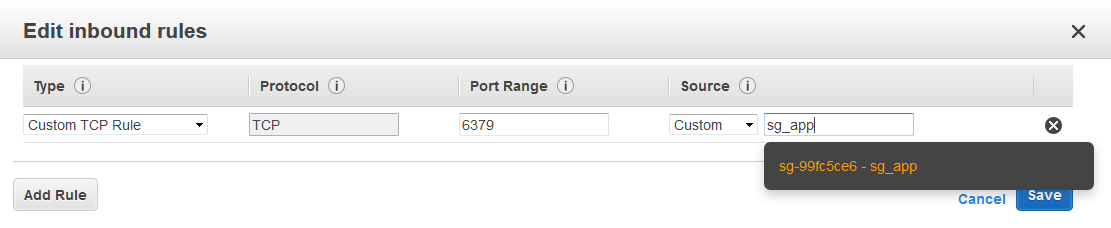
Accès à un ElastiCache cache lorsque celui-ci et l'instance Amazon EC2 se trouvent dans des Amazon VPC différents
Quand votre cache se trouve dans un VPC différent de l’instance EC2 que vous utilisez pour y accéder, il existe plusieurs moyens d’accéder au cache. Si le cache et l’instance EC2 se trouvent dans des VPC différents, mais dans la même région, vous pouvez utiliser l’appairage de VPC. Si le cache et l’instance EC2 se trouvent dans des régions différentes, vous pouvez créer une connectivité VPN entre les régions.
Rubriques
Accès à un ElastiCache cache lorsque celui-ci et l'instance Amazon EC2 se trouvent dans des VPC Amazon différents dans la même région
Le schéma suivant illustre l’accès à un cache par une instance Amazon EC2 située dans un autre réseau Amazon VPC de la même région à l’aide d’une connexion d’appairage de réseau Amazon VPC.
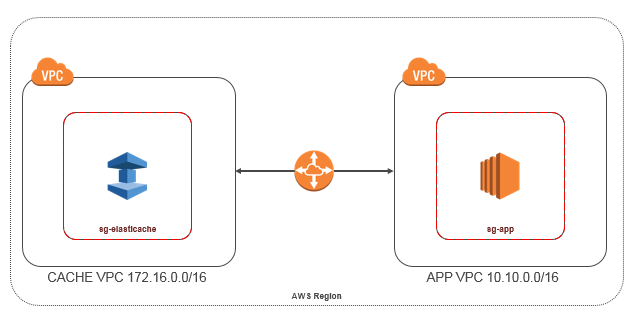
Cache auquel accède une instance Amazon EC2 située dans un autre réseau Amazon VPC de la même région : connexion d’appairage de VPC
Une connexion d'appairage de VPC est une connexion de mise en réseau entre deux VPC qui permet de router le trafic entre ces derniers à l'aide d'adresses IP privées. Les instances des deux VPC peuvent communiquer entre elles comme si elles se trouvaient dans le même réseau. Vous pouvez créer une connexion d'appairage VPC entre vos propres Amazon VPC ou avec un Amazon VPC d'un autre AWS compte au sein d'une même région. Pour en savoir plus sur l'appairage d'Amazon VPC, veuillez consulter la documentation VPC.
Note
La résolution des noms DNS peut échouer pour les VPC homologues, selon les configurations appliquées au ElastiCache VPC. Pour résoudre ce problème, les deux VPC doivent être activés pour les noms d'hôtes DNS et la résolution DNS. Pour plus d'informations, consultez Activation de la résolution DNS pour une connexion d'appairage de VPC.
Pour accéder à un cache dans un réseau Amazon VPC différent via l’appairage
-
Veillez à ce que les plages IP des deux VPC ne se chevauchent pas ou vous ne pourrez pas les appairer.
-
Appairez les deux VPC. Pour de plus amples informations, veuillez consulter Création et acceptation d'une connexion d'appairage d'Amazon VPC.
-
Mettez à jour votre table de routage. Pour de plus amples informations, veuillez consulter Mise à jour de vos tables de routage pour une connexion d'appairage de VPC.
Voici à quoi ressemble les tables de routage pour l'exemple du schéma précédent. Notez que pcx-a894f1c1 correspond à la connexion d'appairage.
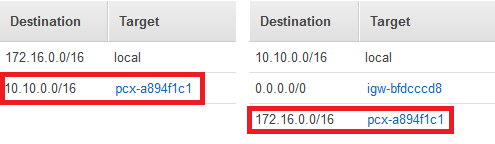
Table de routage VPC
-
Modifiez le groupe de sécurité de votre ElastiCache cache pour autoriser les connexions entrantes depuis le groupe de sécurité des applications dans le VPC homologue. Pour de plus amples informations, veuillez consulter Référencer des groupes de sécurité du VPC pair.
L’accès à un cache via une connexion d’appairage entraînera des frais de transfert de données supplémentaires.
Utilisation de Transit Gateway
Une passerelle de transit vous permet de connecter des VPC et des connexions VPN dans la même AWS région et d'acheminer le trafic entre eux. Une passerelle de transit fonctionne sur plusieurs AWS comptes, et vous pouvez utiliser AWS Resource Access Manager pour partager votre passerelle de transit avec d'autres comptes. Une fois que vous avez partagé une passerelle de transit avec un autre AWS compte, le propriétaire du compte peut associer ses VPC à votre passerelle de transit. Un utilisateur de l'un des comptes peut supprimer l'attachement à tout moment.
Vous pouvez activer la multicast sur une passerelle de transit, puis créer un domaine multicast de passerelle de transit qui autorise l'envoi du trafic multicast à partir de votre source multicast vers des membres de groupe multicast sur des attachements de VPC que vous associez au domaine.
Vous pouvez également créer une pièce jointe de connexion d'appairage entre les passerelles de transport en commun de différentes AWS régions. Cela vous permet d'acheminer le trafic entre les attachements des passerelles de transit dans différentes régions.
Pour plus d'informations, consultez Passerelles de transit.
Accès à un ElastiCache cache lorsque celui-ci et l'instance Amazon EC2 se trouvent dans des VPC Amazon différents dans différentes régions
Utilisation de VPC en transit
Une alternative à l'utilisation de l'appairage de VPC, une autre stratégie courante pour connecter plusieurs VPC situés dans différentes zones géographiques et réseaux distants consiste à créer un VPC en transit faisant office de centre de transit dans le réseau mondial. Un VPC en transit simplifie la gestion du réseau et limite le nombre de connexions requises pour connecter plusieurs VPC et réseaux distants. Cette structure permet de gagner du temps et de l'énergie, ainsi que de réduire les coûts. Elle est en effet implémentée virtuellement et évite donc les dépenses traditionnelles liées à l'implantation physique dans un hub de transit de colocalisation ou au déploiement d'un matériel réseau physique.
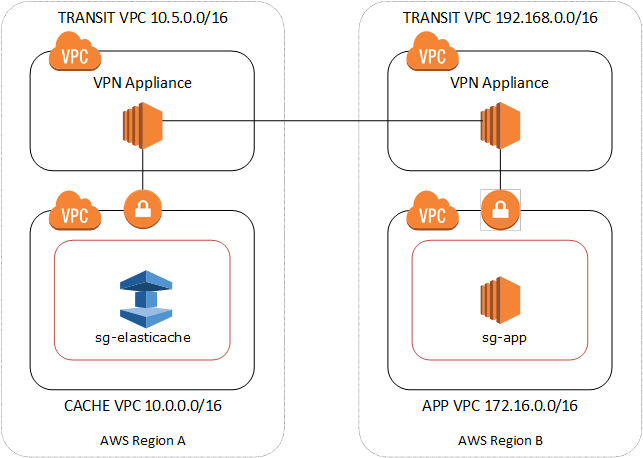
Connexion sur différents VPC de différentes régions
Une fois le VPC Transit Amazon établi, une application déployée dans un VPC « relais » d'une région peut se connecter à un ElastiCache cache d'un VPC « relais » d'une autre région.
Pour accéder à un cache dans un autre VPC au sein d'une autre région AWS
-
Déployez une solution VPC de transit. Pour plus d'informations, veuillez consulter AWS Transit Gateway
. -
Mettez à jour les tables de routage VPC dans l'application et mettez en cache les VPC pour acheminer le trafic via la passerelle réseau privé virtuel et l'appliance VPN. En cas de routage dynamique avec le BGP (Border Gateway Protocol), vos routes peuvent être automatiquement propagées.
-
Modifiez le groupe de sécurité de votre ElastiCache cache pour autoriser les connexions entrantes depuis la plage d'adresses IP des instances d'application. Notez que vous ne pourrez pas référencer le groupe de sécurité du serveur de l'application dans ce scénario.
Le fait d’accéder à un cache d’une région à une autre entraînera des latences réseau et des frais supplémentaires de transfert de données entre régions.
Accès à un ElastiCache cache à partir d'une application exécutée dans le centre de données d'un client
Un autre scénario possible est une architecture hybride dans laquelle les clients ou les applications du centre de données du client peuvent avoir besoin d'accéder à un ElastiCache cache dans le VPC. Ce scénario est également pris en charge, à condition qu'une connectivité existe entre le VPC d'un client et le centre de données, via un VPN ou via Direct Connect.
Accès à un ElastiCache cache à partir d'une application exécutée dans le centre de données d'un client à l'aide de la connectivité VPN
Le schéma suivant illustre l'accès à un ElastiCache cache à partir d'une application exécutée sur le réseau de votre entreprise à l'aide de connexions VPN.
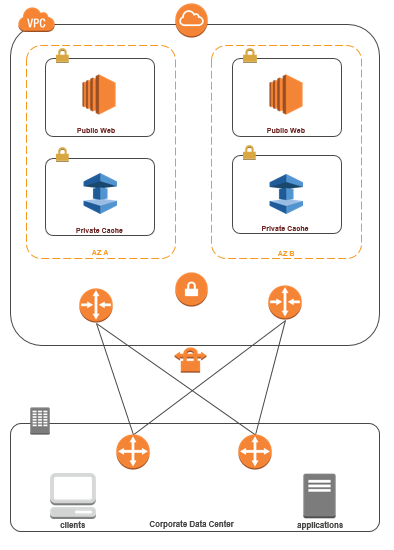
Connexion ElastiCache depuis votre centre de données via un VPN
Pour accéder à un cache dans un VPC à partir d’une application sur site via une connexion VPN
-
Etablissez une connectivité VPN en ajoutant une passerelle réseau privé virtuel Hardware vers votre VPC. Pour de plus amples informations, veuillez consulter Ajout d'une passerelle réseau privé virtuel Hardware à votre VPC.
-
Mettez à jour la table de routage VPC du sous-réseau sur lequel votre ElastiCache cache est déployé afin d'autoriser le trafic provenant de votre serveur d'applications sur site. En cas de routage dynamique avec le BGP (Border Gateway Protocol), vos routes peuvent être automatiquement propagées.
-
Modifiez le groupe de sécurité de votre ElastiCache cache pour autoriser les connexions entrantes depuis les serveurs d'applications locaux.
Le fait d’accéder à un cache via une connexion VPN entraînera des latences réseau et des frais de transfert de données supplémentaires.
Accès à un ElastiCache cache à partir d'une application exécutée dans le centre de données d'un client à l'aide de Direct Connect
Le schéma suivant illustre l'accès à un ElastiCache cache à partir d'une application exécutée sur le réseau de votre entreprise à l'aide de Direct Connect.
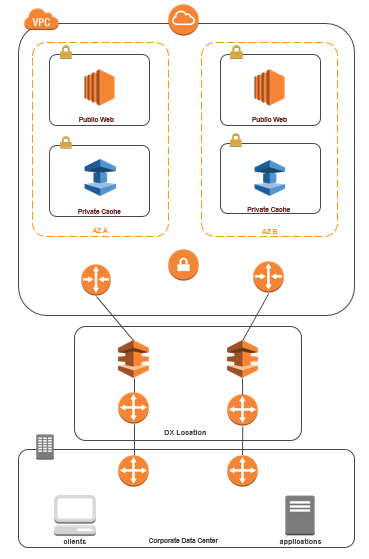
Connexion ElastiCache depuis votre centre de données via Direct Connect
Pour accéder à un ElastiCache cache à partir d'une application exécutée sur votre réseau à l'aide de Direct Connect
-
Etablissez une connectivité Direct Connect. Pour plus d'informations, voir Getting Started with AWS Direct Connect.
-
Modifiez le groupe de sécurité de votre ElastiCache cache pour autoriser les connexions entrantes depuis les serveurs d'applications locaux.
Le fait d’accéder à un cache via une connexion DX peut entraîner des latences réseau et des frais de transfert de données supplémentaires.